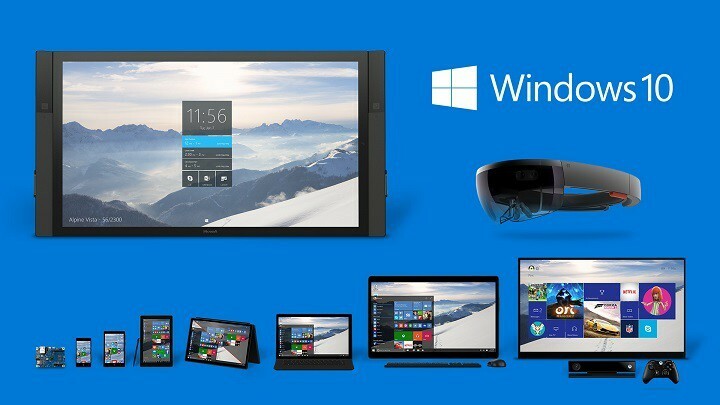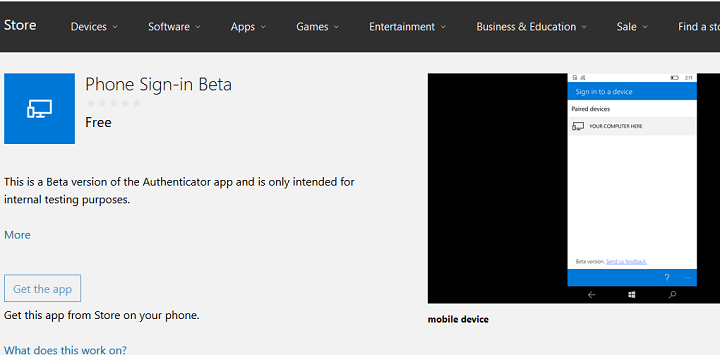Schakel hardwareversnelling in Kodi uit als u het probleem tegenkomt
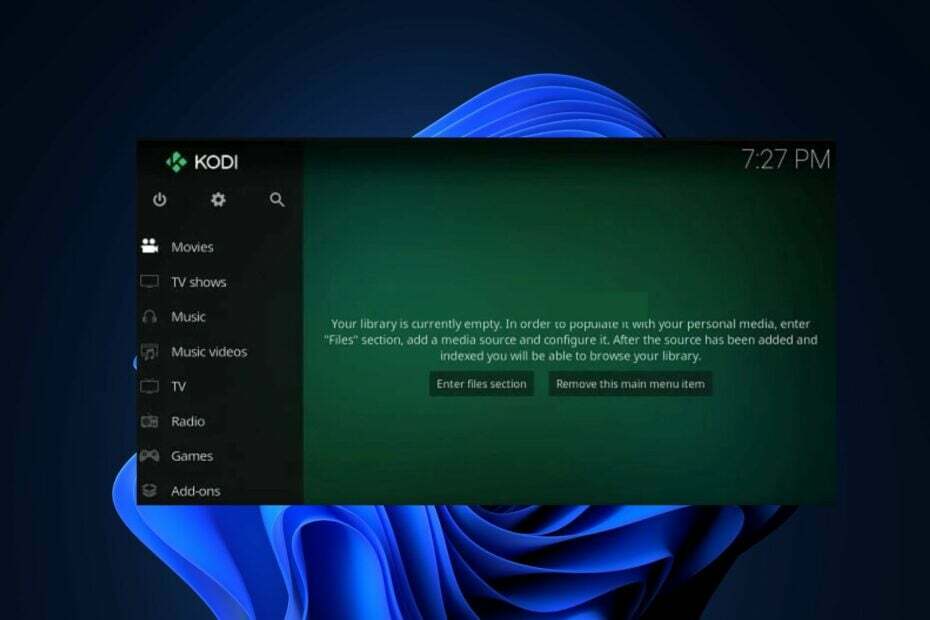
XINSTALLEREN DOOR OP HET DOWNLOADBESTAND TE KLIKKEN
- DriverFix downloaden (geverifieerd downloadbestand).
- Klik Start scan om alle problematische stuurprogramma's te vinden.
- Klik Stuurprogramma's bijwerken om nieuwe versies te krijgen en systeemstoringen te voorkomen.
- DriverFix is gedownload door 0 lezers deze maand.
De Kodi-app is een van de beste multimediaspelers met veel verschillende functies, add-ons en een geweldige interface. Het biedt gebruikers hun entertainmentbehoeften.
De app is echter niet zonder fouten, zoals gebruikers onlangs op het ondersteuningsforum van Kodi hebben gepost over de Kodi crasht Windows 10 & 11 fouten. Hoewel dit behoorlijk frustrerend kan zijn, hebben we enkele mogelijke oplossingen voor deze fout samengesteld.
- Waarom werkt Kodi niet in Windows 10/11?
- Hoe kan ik Kodi repareren als het niet werkt of crasht?
- 1. Beëindig alle onnodige taken die op de achtergrond worden uitgevoerd
- 2. Schakel hardwareversnelling op Kodi uit
- 3. Download de nieuwste versie van DirectX
- 4. Installeer Kodi opnieuw op een Windows 11-pc
Waarom werkt Kodi niet in Windows 10/11?
Er kunnen verschillende redenen zijn waarom gebruikers ervaren dat Kodi Windows Windows 10 & 11 crasht. Hieronder staan enkele van de mogelijke redenen:
- Beschadigde Kodi-configuratie - Een van de belangrijkste redenen achter deze fout is dat Kodi's configuratiebestanden zijn beschadigd geraakt, wat instabiliteit en crashes veroorzaakt. Probeer een van de speciale tools om het probleem op te lossen.
- Incompatibele add-ons of plug-ins - Bepaalde add-ons of plug-ins die in Kodi zijn geïnstalleerd, zijn mogelijk niet compatibel met Windows 10 & 11, wat leidt tot crashes. Deze add-ons kunnen verouderd zijn of conflicten hebben met het besturingssysteem.
- Verouderde Kodi-versie – Met behulp van een verouderde versie van Kodi kan leiden tot compatibiliteitsproblemen met Windows 10 & 11. De oudere versie is mogelijk niet geoptimaliseerd om goed te werken met de nieuwste besturingssystemen, waardoor crashes ontstaan.
- Onvoldoende systeembronnen - Als jouw computer niet voldoet aan de minimale systeemvereisten om Kodi soepel te laten werken, kan het crashen vanwege een gebrek aan middelen.
Nu u enkele van de mogelijke redenen achter de Kodi crasht Windows 10 & 11-fout, laten we doorgaan met welke oplossingen moeten worden toegepast.
Hoe kan ik Kodi repareren als het niet werkt of crasht?
Alvorens een van de geavanceerde oplossingen in deze handleiding uit te proberen, moeten gebruikers ervoor zorgen dat ze de volgende voorbereidende controles uitvoeren:
- Start uw pc opnieuw op.
- Sluit onnodige toepassingen die op de achtergrond worden uitgevoerd.
- Schakel problematische add-ons of plug-ins uit of verwijder ze.
- Werk uw grafische kaart bij naar de nieuwste versie.
Nadat u de bovenstaande controles hebt bevestigd en geen van hen het probleem oplost, kunt u de onderstaande geavanceerde oplossingen verkennen om te weten wat voor u werkt.
1. Beëindig alle onnodige taken die op de achtergrond worden uitgevoerd
- druk op Ctrl + Verschuiving + Esc sneltoetsen om te openen Taakbeheer op Windows.
- Zoek alle processen die de systeembronnen verbruiken.
- Selecteer ze allemaal afzonderlijk en klik op de Einde taak knop.
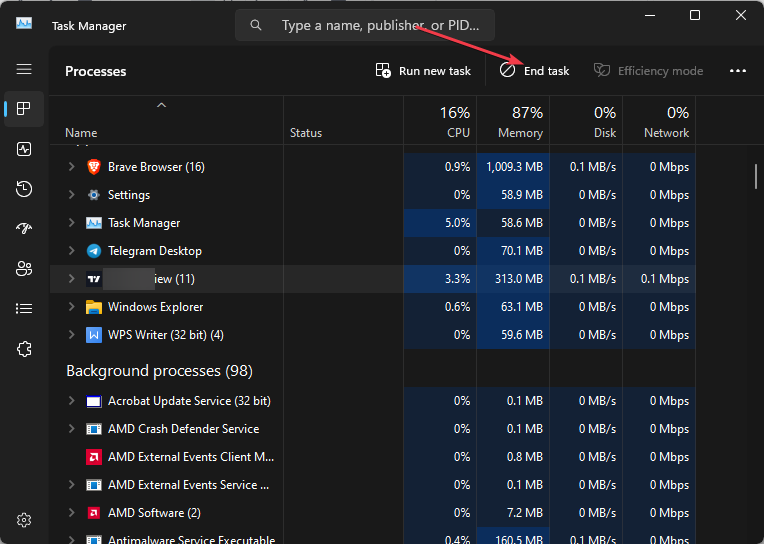
- Beëindig al deze, maar dood geen kritiek proces of een proces dat u nodig hebt.
Einde niet-kritieke processen in uw Taakbeheer zou het probleem moeten oplossen. Als u klaar bent, probeert u de Kodi-app opnieuw uit te voeren om te zien of de Kodi-crashende Windows-fout is verholpen.
2. Schakel hardwareversnelling op Kodi uit
- Start de Kodi app. Klik in de linkerzijbalk op de versnelling icoon.
- Onder Instellingen, kies de Speler keuze.
- Schakel vervolgens uit Sta hardwareversnelling toe - DXVA2 door de schakelaar in het videogedeelte uit te schakelen.
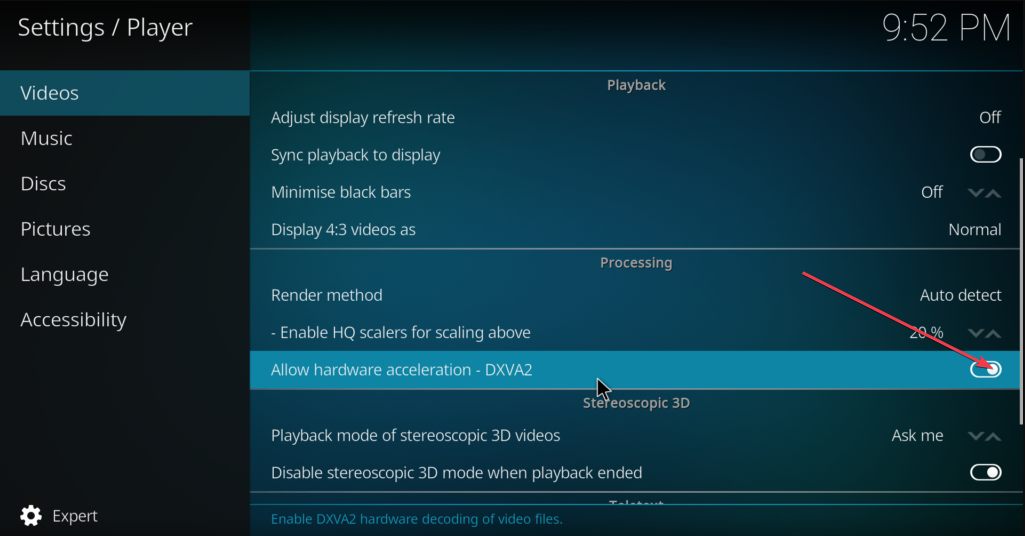
- Start nu de Kodi-applicatie opnieuw.
Hoewel het wordt aanbevolen om de hardware acceleratie optie ingeschakeld in Kodi, maar het kan ook incompatibiliteitsproblemen veroorzaken op een Windows-pc.
3. Download de nieuwste versie van DirectX
- druk de ramen + R toetsen om de Loop opdracht dialoogvenster. Type dxdiag in het tekstveld en druk op Binnenkomen om de te openen Diagnostisch hulpprogramma voor DirectX raam.
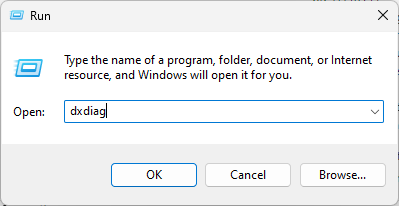
- Controleer of de stroom DirectX-versie op uw pc niet DirectX 12 of daarboven. Als dit het geval is, moet u het updateproces doorlopen.
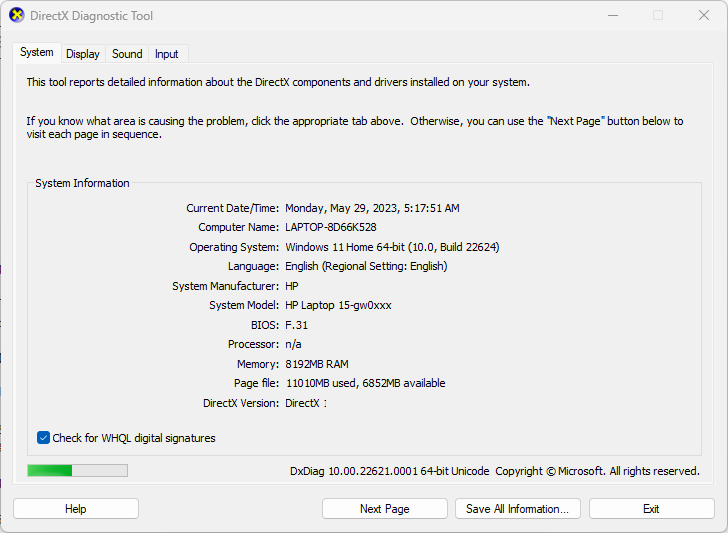
- Open vervolgens uw favoriete webbrowser en bezoek De officiële website van Microsoft om de nieuwste DirectX te downloaden.

- Voer nu de installatie uit en volg de aanwijzingen om het installatieproces te voltooien.
- Start na de installatie uw computer opnieuw op.
Door bij te werken naar de nieuwste versie van DirectX, zou dit moeten zijn opgelost DirectX-gerelateerde problemen waardoor Kodi de Windows-fout automatisch laat crashen.
- CAA30194 Microsoft Team-foutcode: hoe dit te verhelpen
- Hoe u het inlogwachtwoord snel kunt verwijderen uit Windows 10
4. Installeer Kodi opnieuw op een Windows 11-pc
- druk de ramen sleutel om de Start menu. Type Controlepaneel in het zoekvak en druk op Binnenkomen.
- Klik eerst op Een programma verwijderen onder Programma's sectie.
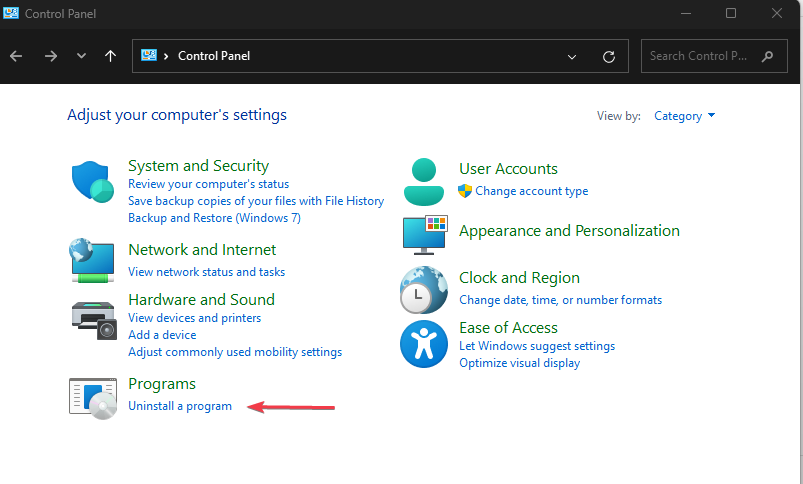
- Zoek en klik vervolgens Kodi in de Programma en functies venster en kies Verwijderen.
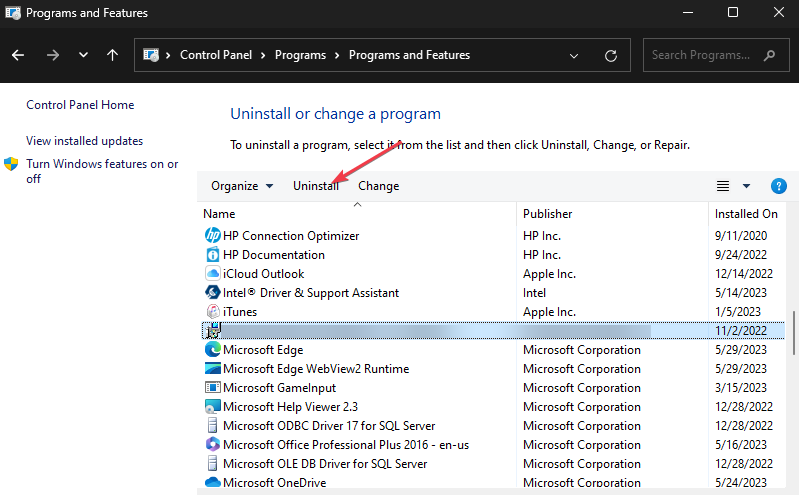
- Start uw pc opnieuw op en bezoek de officiële Kodi-website om de Windows 11-versie te downloaden.
En dat is het over hoe Kodi te repareren als het niet werkt of crasht op Windows 10 en 11 pc. Hopelijk helpt een van de methoden in deze handleiding u om het probleem op te lossen.
Heeft u systeemcrashproblemen ondervonden, maar weet u niet welke oplossing u moet toepassen? Bekijk onze gedetailleerde gids op Windows 11 loopt steeds vast voor 9 methoden om het te stoppen.
Kijk ook hier om repareer Kodi als het niet werkt of wordt geopend op Windows 10 & 11, en ook repareren items die niet kunnen worden afgespeeld op Kodi.
Als u vragen of suggesties heeft, kunt u ons dit laten weten via de opmerkingen hieronder.
Nog steeds problemen? Repareer ze met deze tool:
GESPONSORD
Sommige problemen met stuurprogramma's kunnen sneller worden opgelost door een speciale tool te gebruiken. Als u nog steeds problemen heeft met uw stuurprogramma's, hoeft u alleen maar te downloaden DriverFix en zet het in een paar klikken aan de gang. Laat het daarna overnemen en herstel al uw fouten in een mum van tijd!